双显卡的计算机,如何设置优先使用独立显卡处理
适用产品:
笔记本
系统版本:
windows10, windows11
| 双显卡的计算机,如何设置优先使用独立显卡处理 |
此操作仅适用于支持双显卡配置的计算机。
配置了双显卡(独立显卡+集成显卡)的计算机,默认是由 Windows 系统对应用程序进行自动适配显卡类型。若单独需要对某个应用程序选择独立显卡处理,则可以手动选择由独立显卡进行数据处理,但信号输出仍旧由集成显卡输出。
配置了双显卡(独立显卡+独立显卡)的计算机,是不能单独设置成独立显卡输出显示的。
您可以按照以下操作,设置独立显卡优先对应用程序进行数据处理。
全局设置
设置全局使用独立显卡:
右键点击桌面,选择“NVIDIA 控制面板”。

点击“管理 3D 设置”,在“首选图形处理器”中选择“高性能 NVIDIA 处理器”,点击“应用”。

程序设置
单独设置某个程序优先使用独立显卡。
右键点击桌面,选择“NVIDIA 控制面板”。
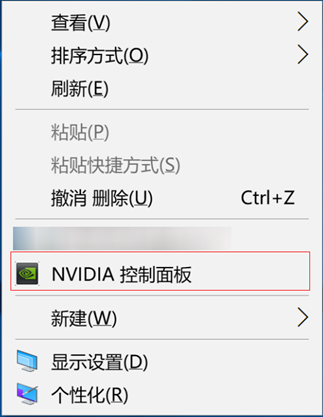
- 点击“管理 3D 设置 > 程序设置”,点击“添加”,添加需要优先使用独立显卡的程序,然后选择“高性能 NVIDIA 处理器”,点击“应用”。
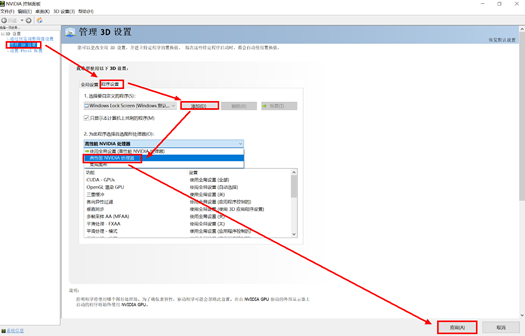
关闭独立显卡优先
右键点击桌面,选择“NVIDIA 控制面板”。点击“管理 3D 设置”,在“首选图形处理器”中选择“集成图形,点击“应用”。
微信扫描二维码分享文章
谢谢您的鼓励!
您的意见已提交成功!



























































































































































